Predstavitve živijo od privlačnih grafik, ki pritegnejo publiko in informacije jasno predstavijo. Z Canva imaš na voljo močno spletno orodje, ki je odlično za ne oblikovalce in ti pomaga hitro in učinkovito ustvariti grafike za predstavitve in družbena omrežja. Poglejmo skupaj najpomembnejše funkcije in korake, da optimiziraš svoje dizajne.
Najpomembnejši zaključki
- Canva omogoča enostavno ustvarjanje grafik in predstavitev brez oblikovalskega znanja.
- Na voljo je široka izbira predlog in elementov, s katerimi lahko prilagodiš svoje dizajne.
- Svoje končne dizajne lahko enostavno preneseš ali jih deliš neposredno.
Navodila po korakih
Korak 1: Odpri Canva in ustvari račun
Najprej odpri spletno stran Canva in se registriraj, če še nimaš računa. Klikni na „More“, da pridobiš dostop do različnih vrst grafik. Tukaj najdeš pregled možnosti, kot so objave na družbenih omrežjih, dokumenti, marketinški materiali in še veliko več.
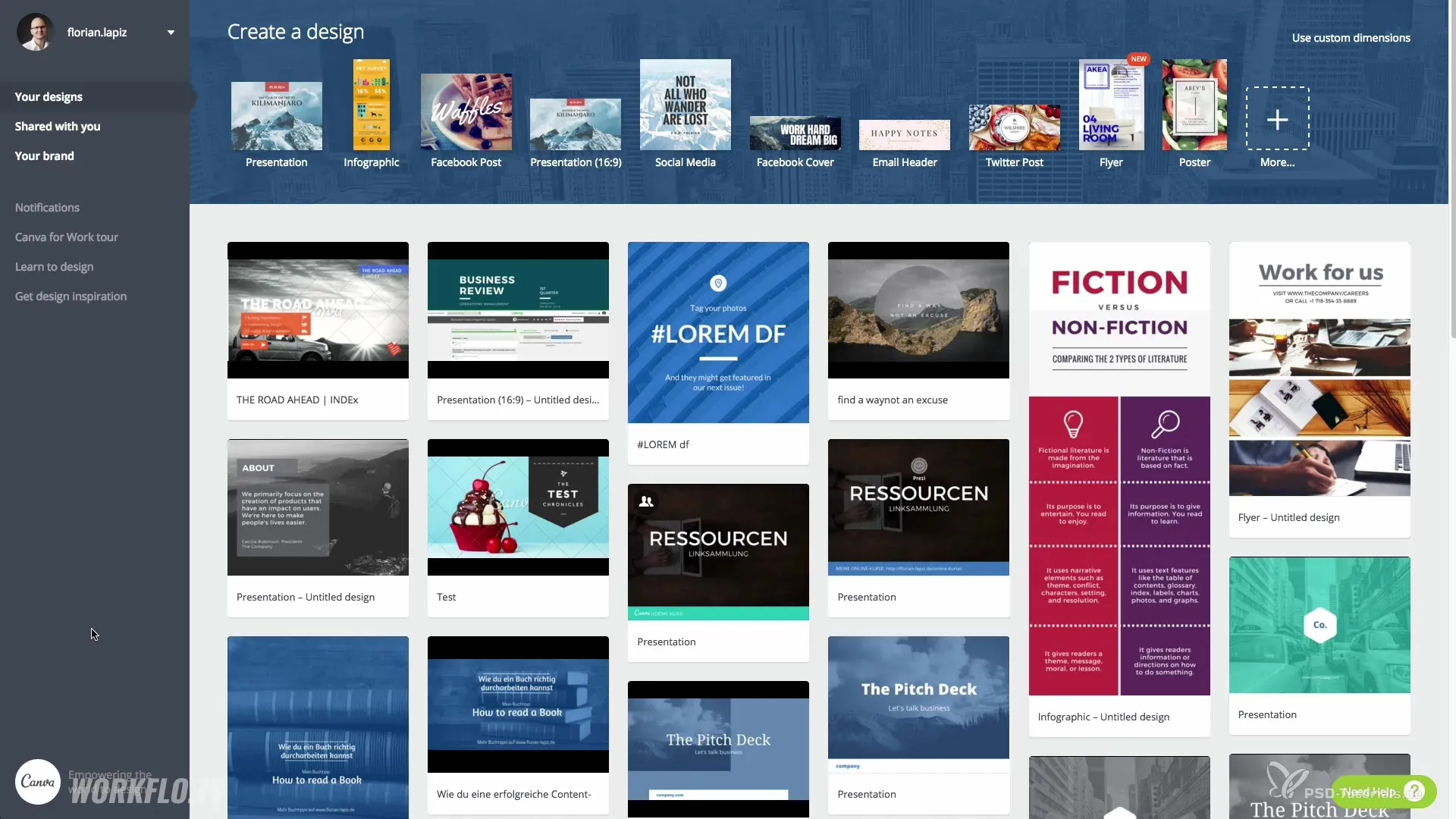
Korak 2: Izberi predstavitev
Obidi do predstavitev in izberi format 16:9. Ko to storiš, boš preusmerjen na prazno delovno površino, kjer lahko začneš oblikovati svojo lastno grafiko.
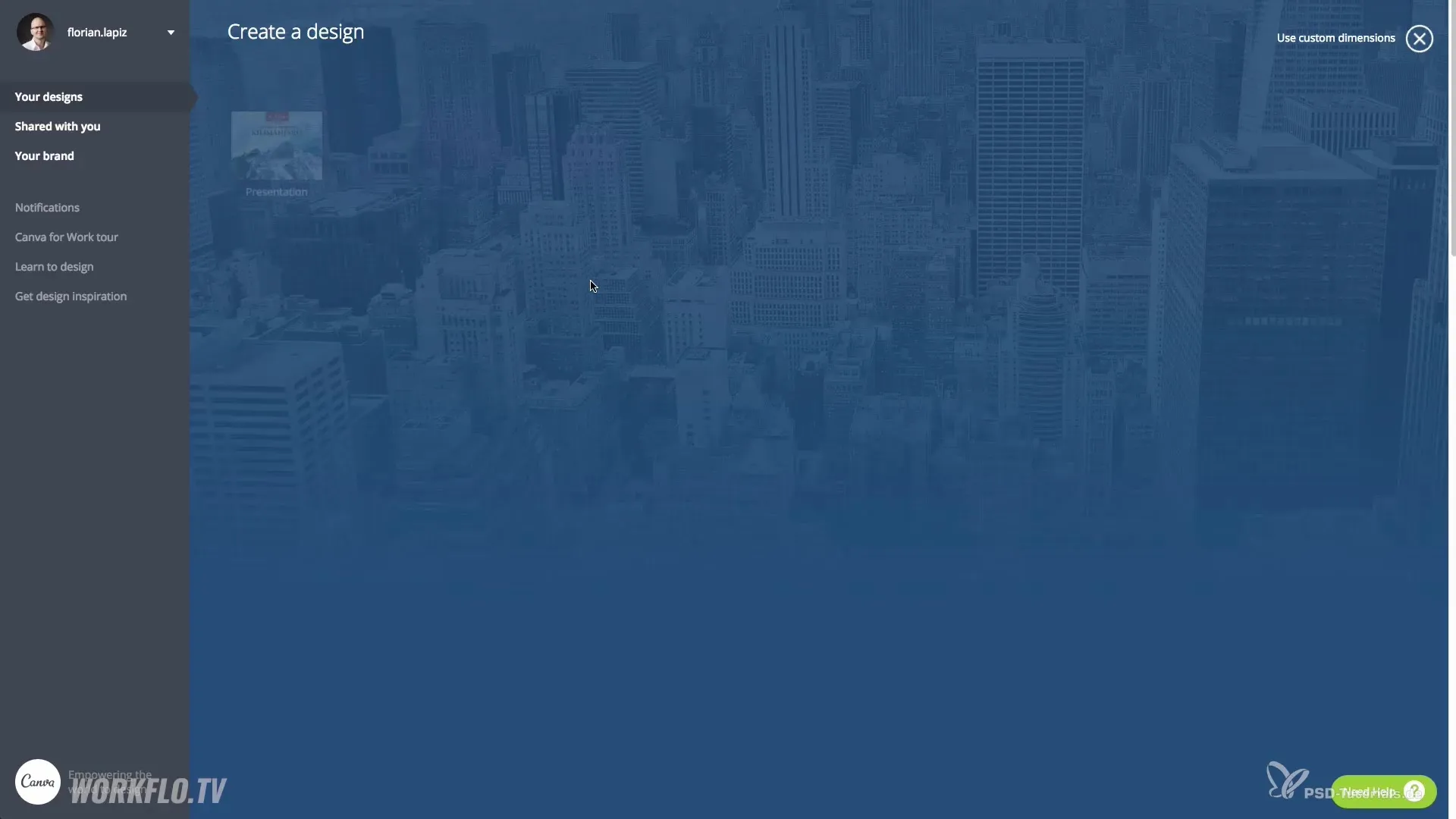
Korak 3: Uporabi predloge
Izkoristi široko izbiro predhodno pripravljenih dizajnerskih predlog, da ustvariš osnovo za svojo predstavitev. Izberi predlogo, ki ti je všeč. Vsak od teh osnutkov je prilagodljiv in ga lahko oblikuješ po svojih željah.
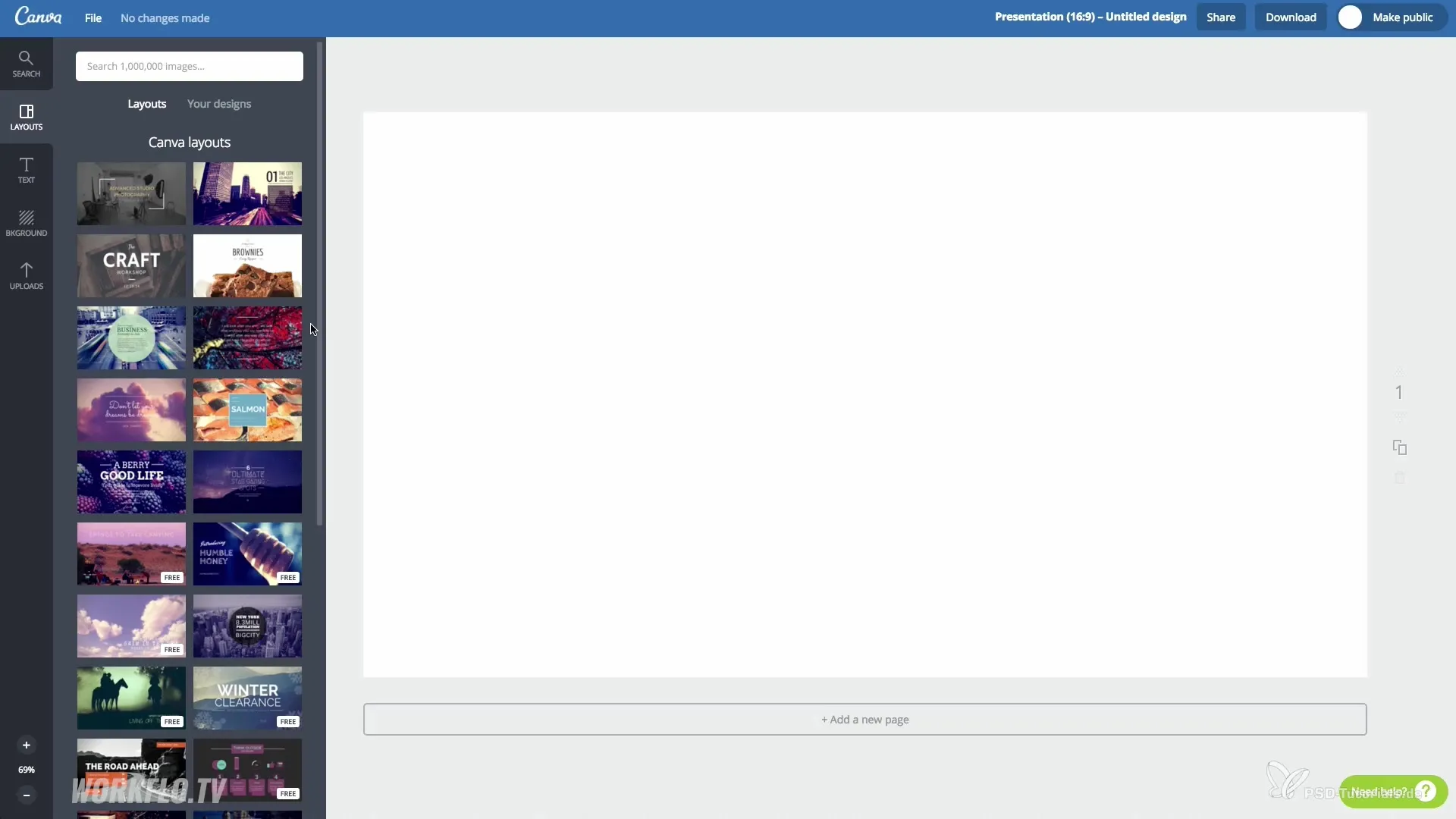
Korak 4: Prilagodi elemente
Klikni na posamezne elemente predloge, da spremeniš njihovo barvo, pisavo ali velikost. Barvo lahko nastaviš s pomočjo HEX-kode, kar ti omogoča, da izbereš natančen odtenek, ki ga potrebuješ.
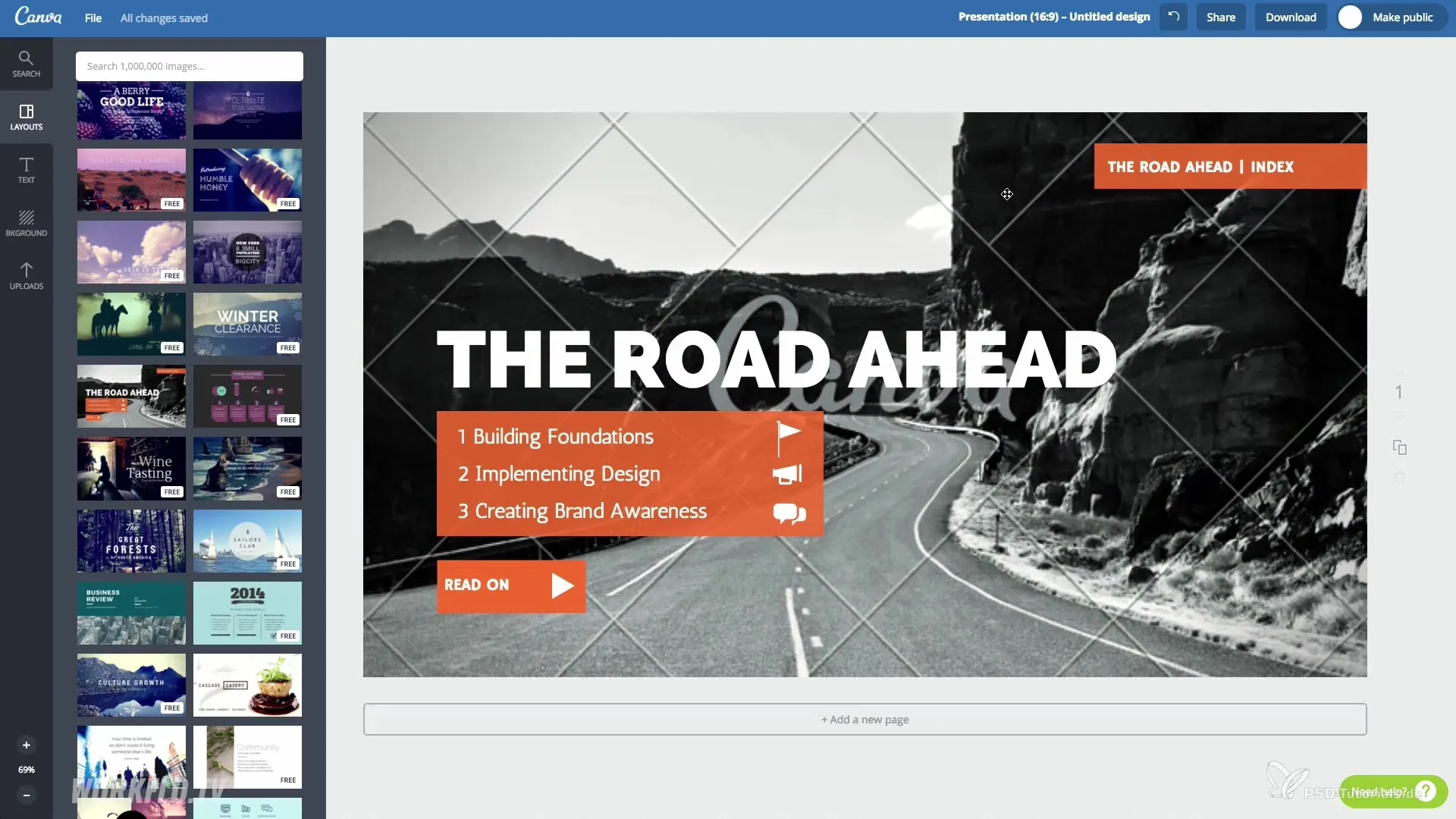
Korak 5: Personaliziraj besedilo
Spremeni tudi besedilo svoje predloge, da ga prilagodiš svoji temi. Izberi pisavo iz spustnega menija in prilagodi tudi druge lastnosti besedila, kot so velikost in barva.
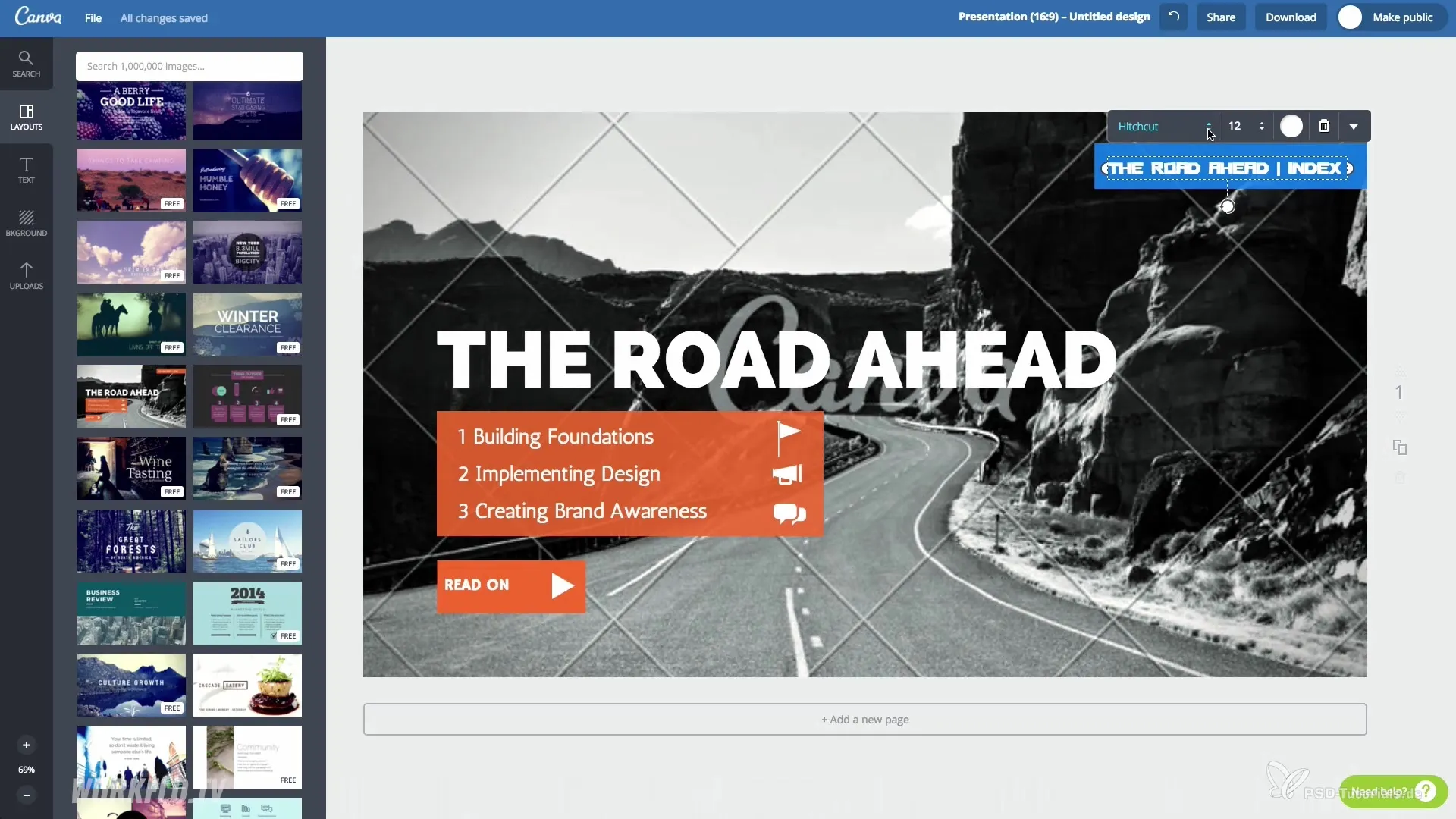
Korak 6: Dodaj grafike in slike
Dodaj grafike, slike in ikone, tako da uporabiš funkcijo iskanja. Canva ti ponuja veliko brezplačnih in plačljivih elementov, ki jih lahko s funkcijo povleci in spusti integriraš v svoj dizajn.
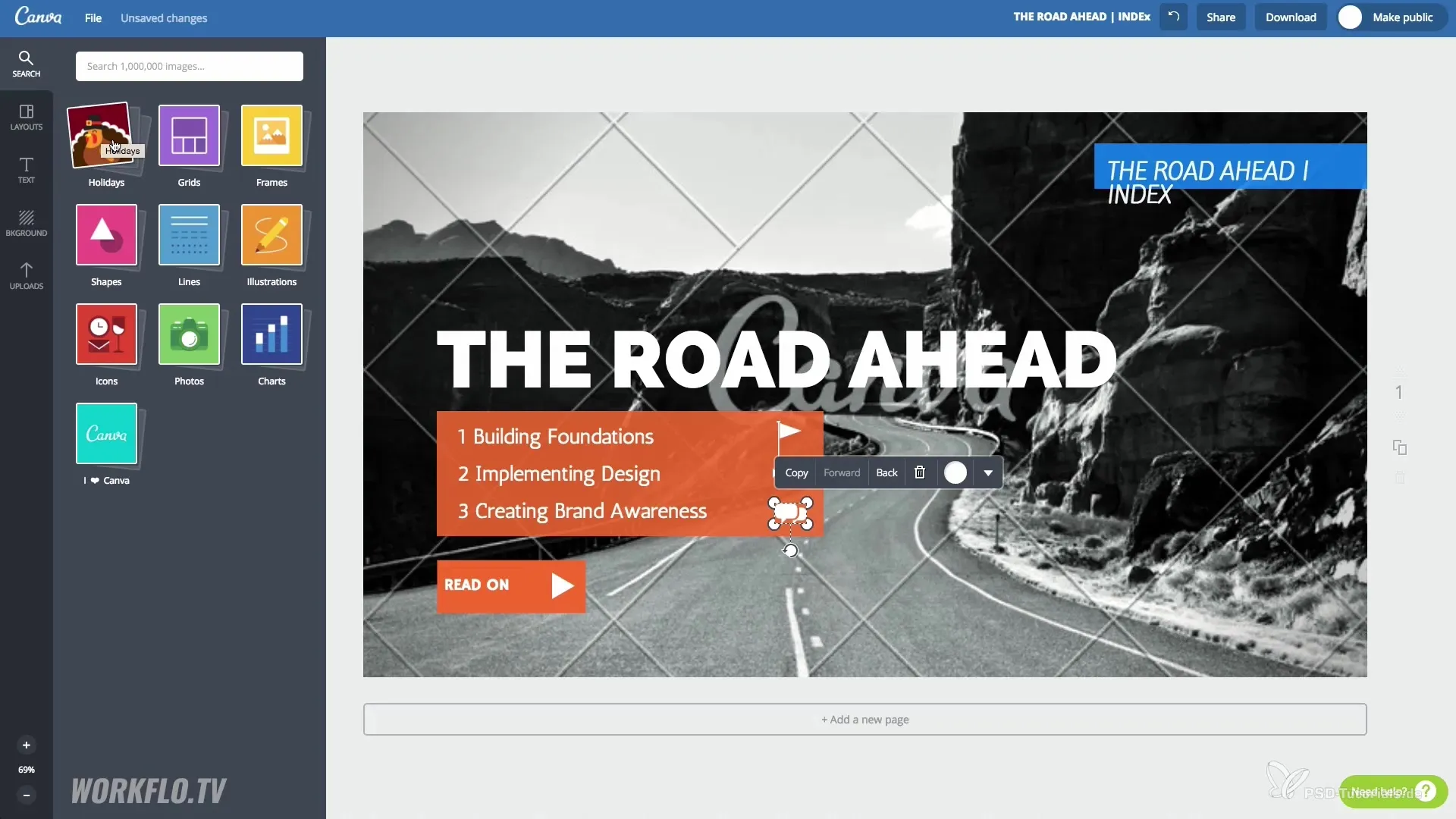
Korak 7: Stabiliziraj postavitev v grafiki
Oblikuj nadalje postavitev po svoji presoji. Elemente lahko premikaš, povečuješ ali zmanjšuješ. Poskrbi, da vse skupaj harmonično soglaša.
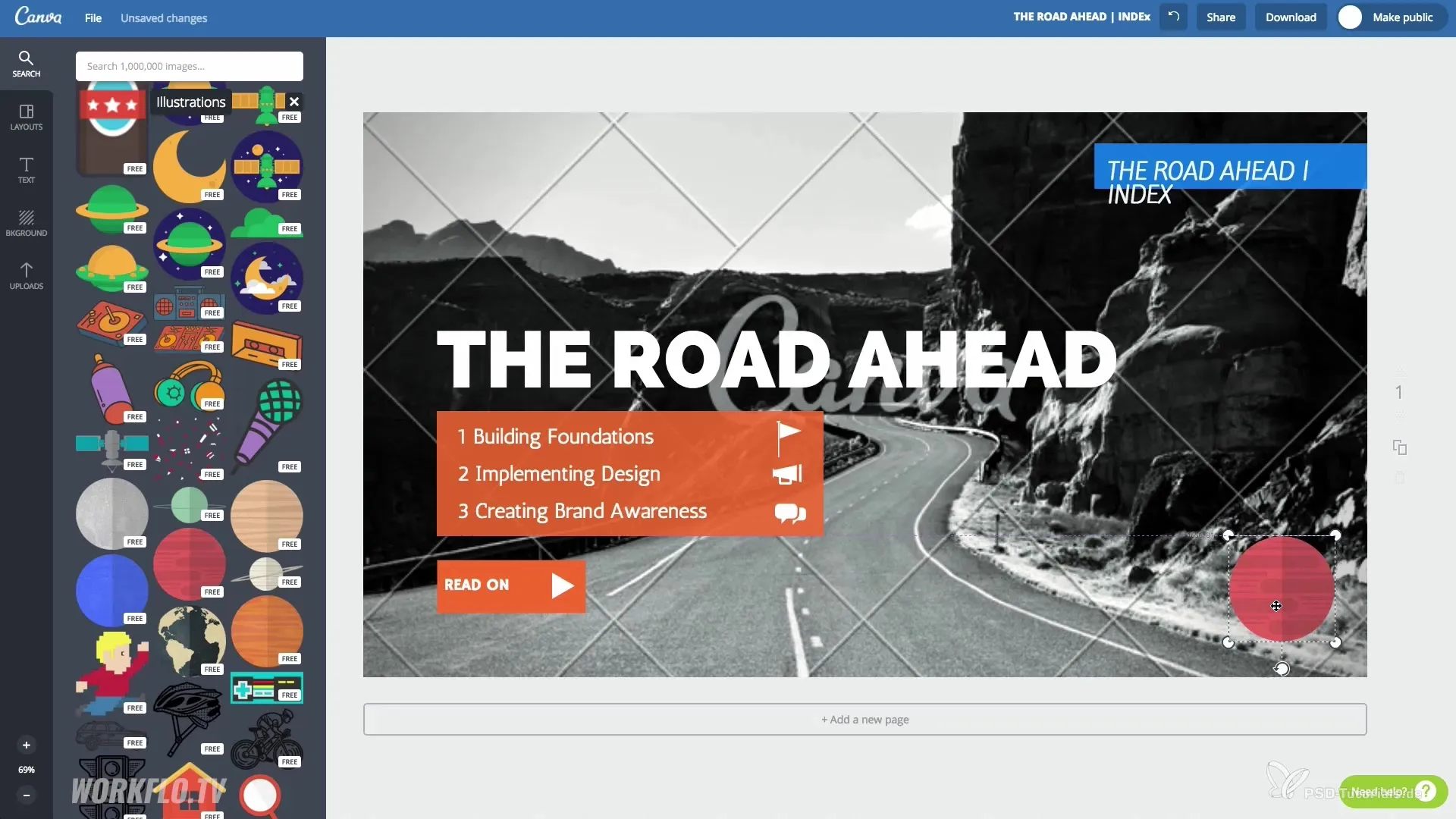
Korak 8: Shrani in prenesi dizajn
Ko je tvoj dizajn končan, klikni na „Download“, da shraniš datoteko. Odloči se za format, kot je PNG ali PDF. Pri izbiri PDF lahko zagotoviš, da vektorske grafike ostanejo v dokumentu.
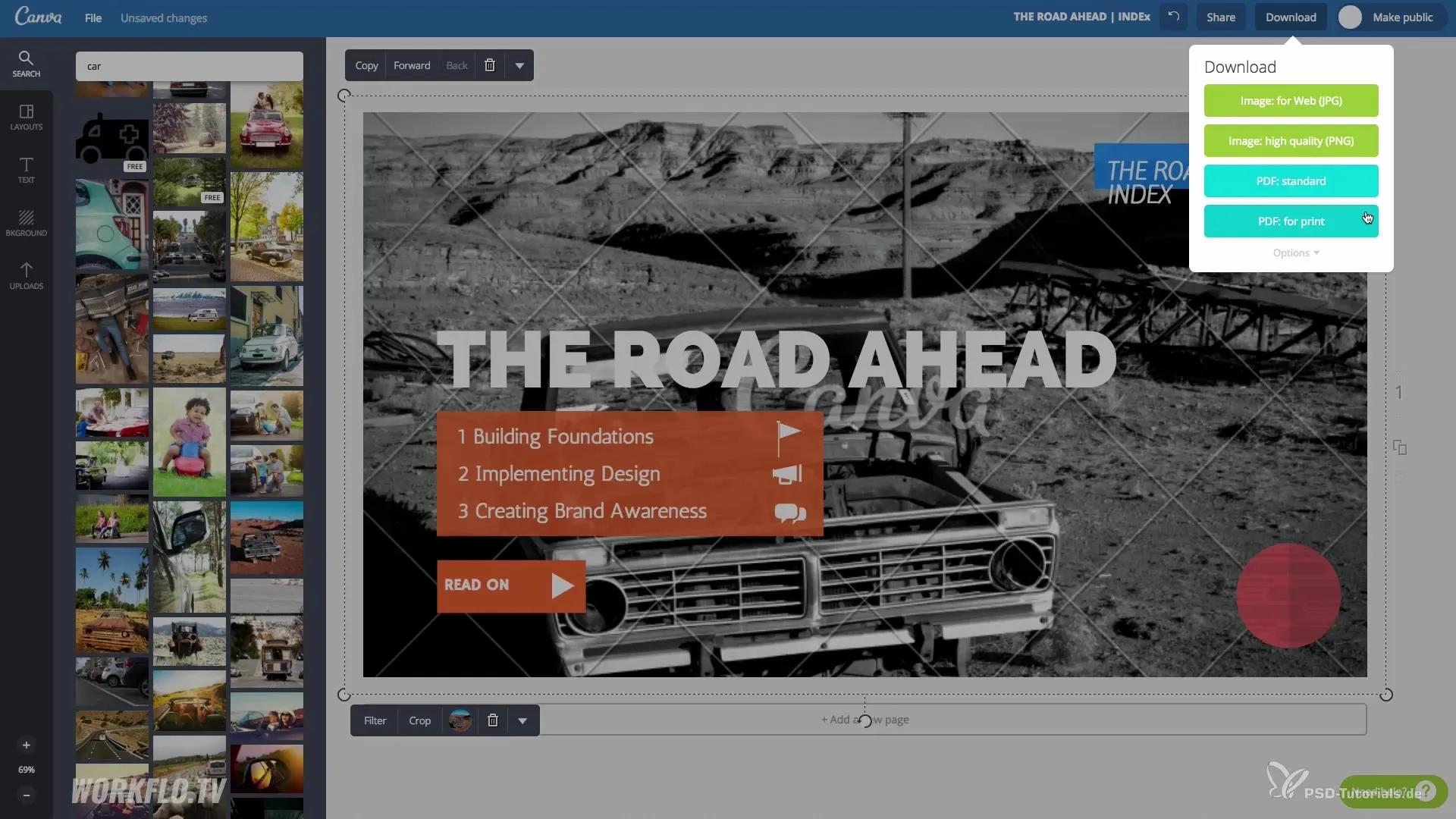
Korak 9: Deli in sodeluj
Deli svoj dizajn s kolegi ali prijatelji, tako da vneseš njihove e-poštne naslove ali ga deliš neposredno preko družbenih omrežij. Tako lahko pridobiš povratne informacije in skupaj delaš na projektu.
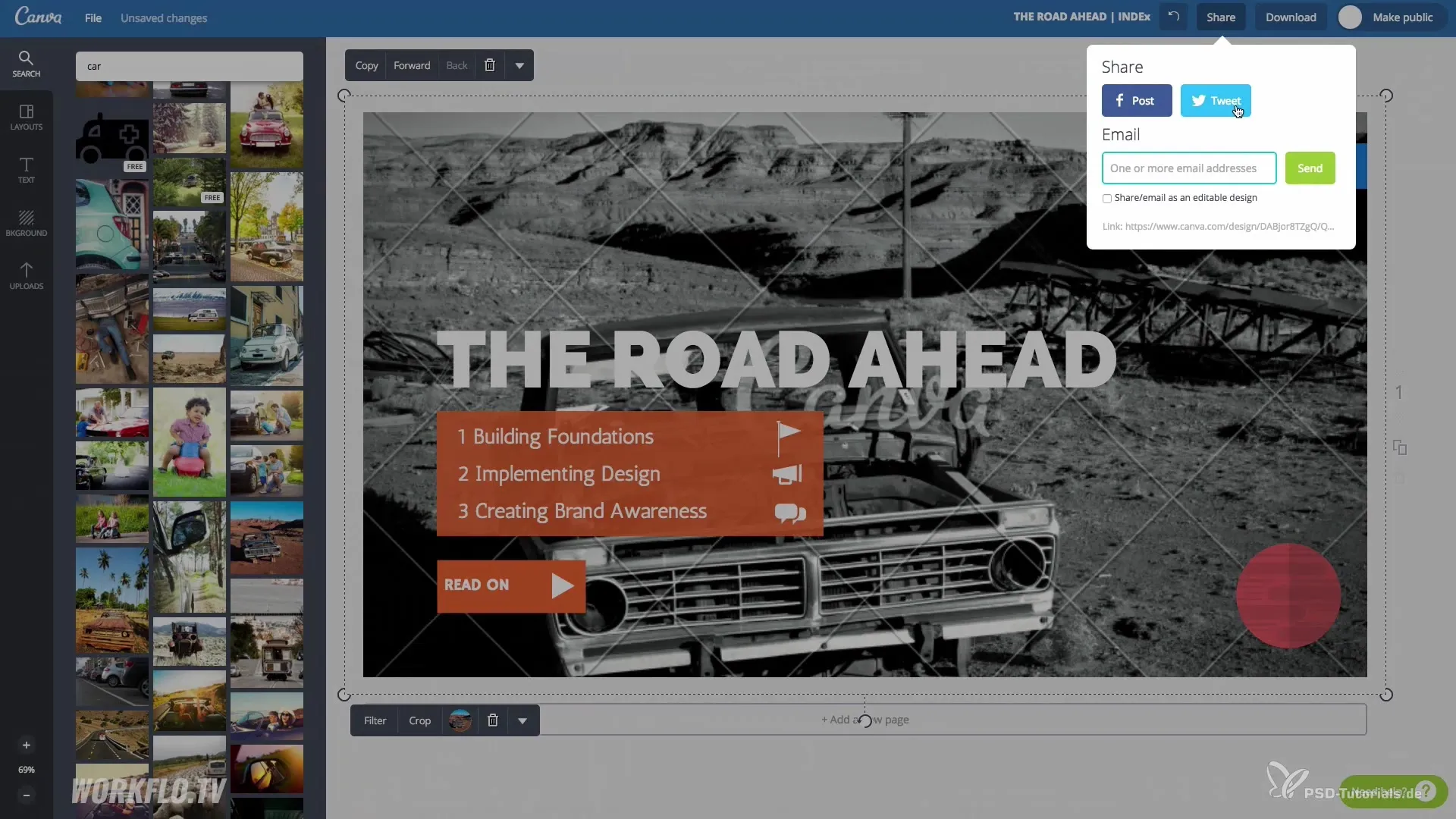
Korak 10: Uporabi napredne funkcije
V plačljivi različici Canva, Canva for Work, lahko uporabiš dodatne funkcije, kot so ustvarjanje lastnega branding-kita, nalaganje lastnih pisav in še več.
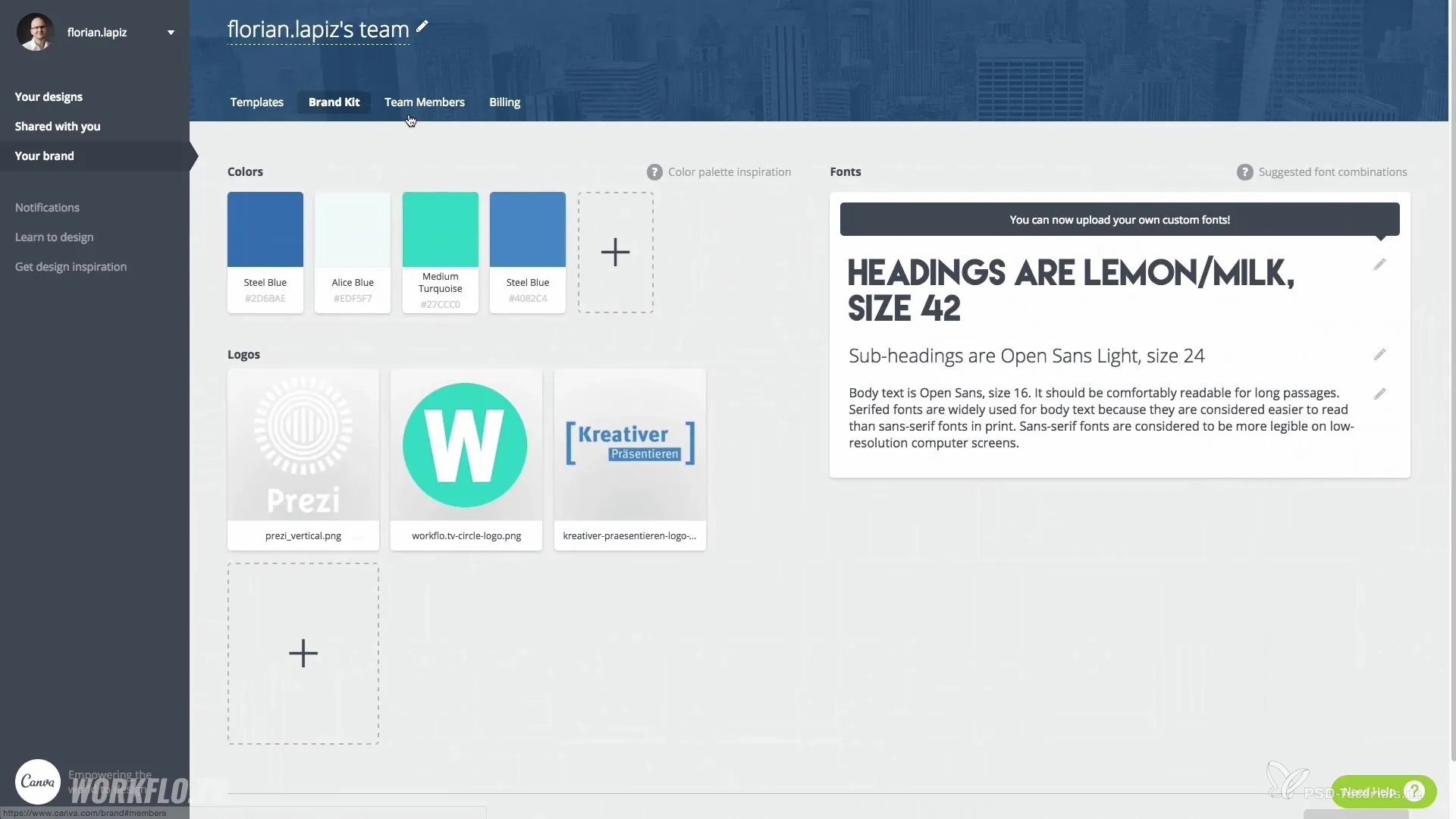
Povzetek - Prepričljivo predstaviti z Canva za ne oblikovalce: Tako ustvariš privlačne grafike in predstavitve
Z Canva imaš na voljo fantastično orodje, ki ti omogoča, da ustvariš preproste in privlačne grafike, ne da bi moral imeti globoko oblikovalsko znanje. Prenesi svoje grafike ali jih deli neposredno in odkrij napredne funkcije Pro različice za še več ustvarjalnih možnosti.
Pogosta vprašanja
Kako se lahko prijavim za Canva?Preprosto se lahko registriraš na spletni strani Canva tako, da vneseš svoj e-poštni naslov in nastaviš geslo.
So predloge pri Canvi brezplačne?Da, mnoge predloge so na voljo brezplačno, nekateri elementi pa so lahko plačljivi.
Kako lahko delim svoje dizajne?Svoje dizajne lahko pošlješ preko e-pošte drugim uporabnikom ali jih deliš neposredno preko družbenih omrežij.
Ali lahko naložim svoje grafike?Da, lahko naložiš lastne slike in grafike v Canva in jih uporabiš.
Kaj lahko storim, če potrebujem dodatne funkcije?Lahko nadgradiš na plačljivo različico Canve, Canva for Work, za več funkcij in možnosti prilagajanja.

